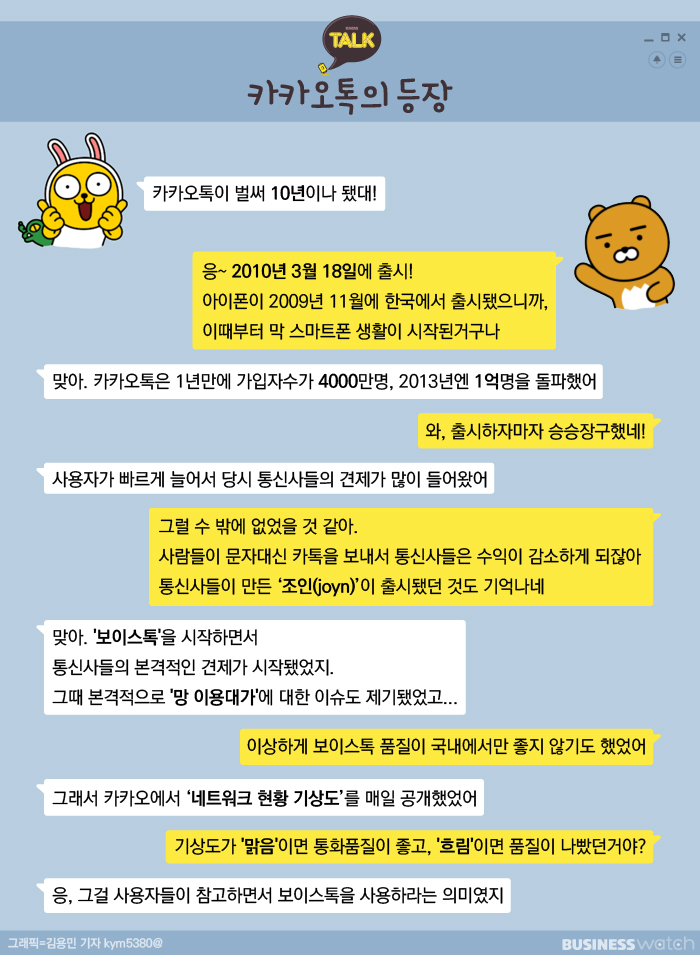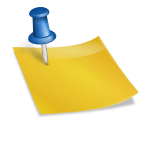Google 드라이브 삭제 및 PC 설치 방법
다양한 클라우드 서비스를 무심코 이용하게 되는데요. 대표적인 것이 아이클라우드와 구글드라이브가 아닐까 싶습니다. 스마트폰 OS의 양대 산맥에 해당해 스마트폰의 주요 데이터와 사진, 영상을 클라우드에 저장해주기 때문입니다.

컴퓨터까지 확장하여 사용할 수 있습니다. 구글 드라이브가 대표적인 예입니다. 스마트폰이나 컴퓨터에서 주요 데이터를 클라우드에 저장해 놓고 언제든지 활용할 수 있기 때문에 두 기기에서 사용하는 분들도 많습니다. 물론 Gmail이나 Google 포토와 같은 업무나 백업용으로만 활용하는 분들도 있습니다.
의외로 컴퓨터에 구글 드라이브 설치를 모르시는 분들이 많아요. PC에 설치해두면 구글 드라이브가 자동으로 할당되며 PC에 있는 공유 데이터를 해당 폴더에 넣어 여러 기기에서 자유롭게 활용할 수 있습니다. 또한 다양한 동기화 옵션 설정도 가능합니다.
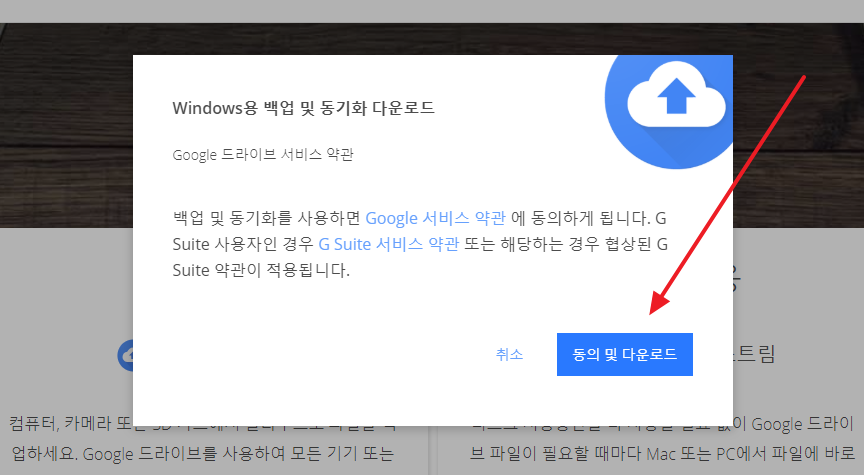
PC에 설치할 아래 링크를 클릭한 후 “데스크톱용 Drive 다운로드”를 클릭하여 설치합니다. 헤비한 프로그램이 아니라 클라우드 서비스 백업이나 관리 목적이기 때문에 자주 Google drive를 사용하시는 분이라면 사용하기 편리하거든요.<PC용 google drive>설치되면 창이 뜨면 자동으로 시작됩니다. 그리고 프로그램 실행은 오른쪽 하단의 작업 표시줄에서 더블 클릭으로 화면 창을 표시할 수 있습니다. 태스크바의 삼각형 로고 아이콘에 마우스를 올려다보면 구글 drive라고 표기되고 이 부분을 더블 클릭하시면 됩니다.PC와 구글 드라이브를 어떻게 설정할지 환경설정 부분만 지원합니다. 드라이브 내에 저장된 데이터는 웹상의 구글 드라이브로 접속하여 관리할 수 있으니 이 부분은 오해 없으시길 바랍니다.자주 활용하시는 분들은 설치해서 사용하기 편하지만 그렇지 않을 경우 팝업이 자주 뜨기 때문에 구글 드라이브 삭제도 필요합니다.Google 드라이브 삭제는 다른 프로그램 삭제와 크게 다르지 않습니다. 먼저 태스크바에 있는 아이콘에서 마우스 오른쪽 버튼을 눌러 <종료>를 해야 합니다.종료가 완료되면 검색창에서 프로그램 추가/삭제 메뉴를 검색하여 실행해주세요.앞 이미지 다음 이미지<프로그램 추가/삭제> 메뉴에서 앱리스트 검색을 통해 구글 드라이브를 찾으세요. 그리고 우측에 있는 설정 버튼을 누르면,<삭제>버튼을 눌러 구글 드라이브의 삭제를 진행해 주세요.가상공간의 내 데이터를 저장해 놓고 기기와 위치, 환경 제한 없이 사용할 수 있는 클라우드 서비스는 PC뿐 아니라 모바일을 사용할 때 중요한 부분이 되었습니다.구글 드라이브나 아이클라우드의 경우 스마트폰 OS가 지원하기 때문에 누구나 사용하고 있다고 생각합니다. 이렇게 PC까지 확장해서 연계해서 사용하는 것도 가능합니다.구글 드라이브 유료 버전을 통해 PC 데이터까지 클라우드로 백업하고 싶다면 설치를 통해 쉽게 이용할 수 있습니다. 단, 자주 활용하지 않는 경우 삭제를 통해 불필요한 팝업이나 창 시작 시 리소스 사용도 줄일 수 있습니다. – 끝. –